Como visualizar a guia analytics do seu curso
Você pode visualizar as estatísticas de progresso do aluno para todos os seus cursos em EDU. Isso ajudará você a entender o quão difícil ou fácil é o seu curso e acompanhar o desempenho de seus alunos. Você também pode monitorar o envolvimento dos alunos, pagamentos, perguntas, provas e certificados recebidos.
Estatísticas na guia "Analytics"
Para visualizar as estatísticas, vá para a guia "Estatísticas" > "Analytics".
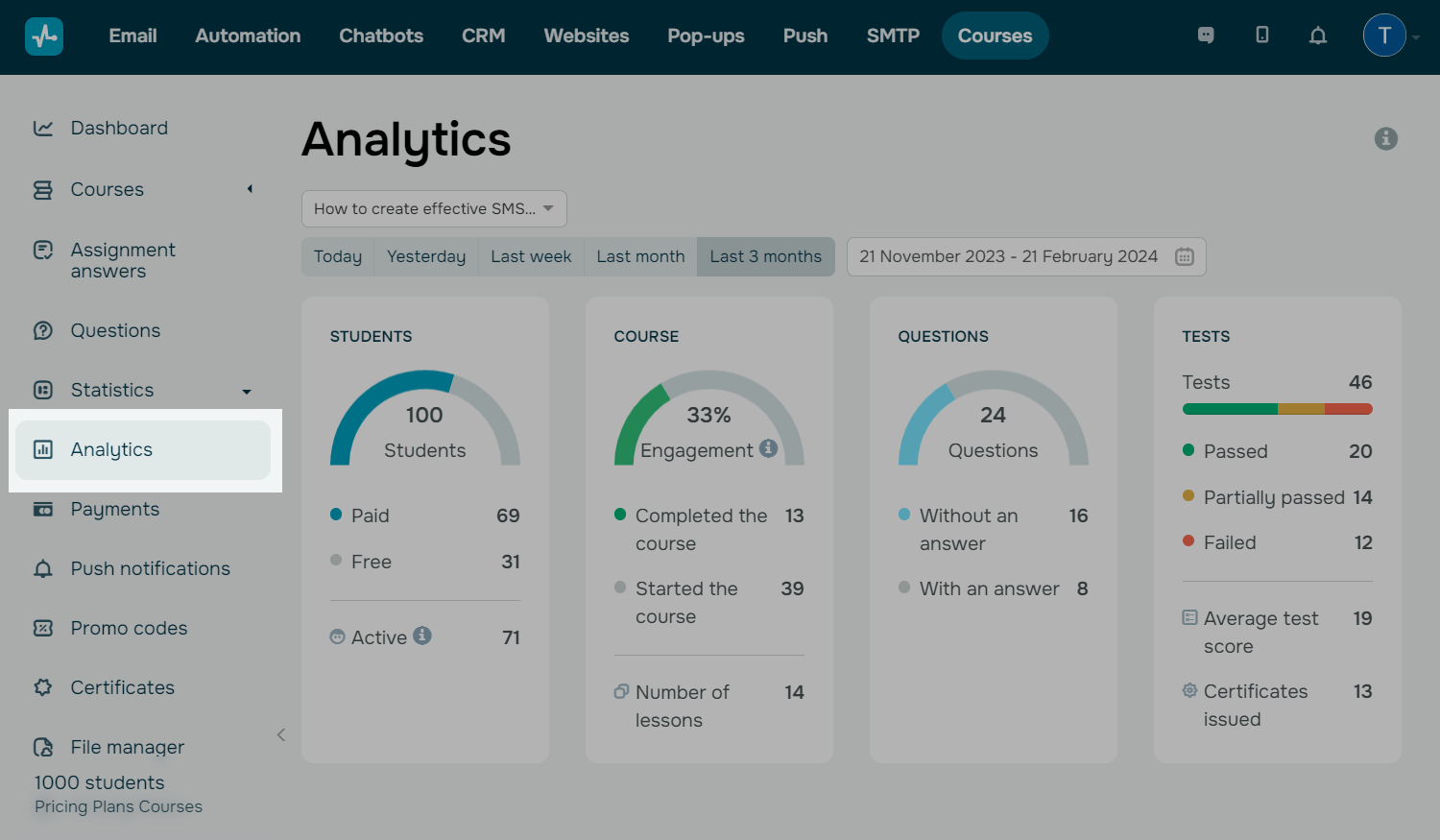
Selecione um curso para o qual você deseja visualizar as estatísticas.
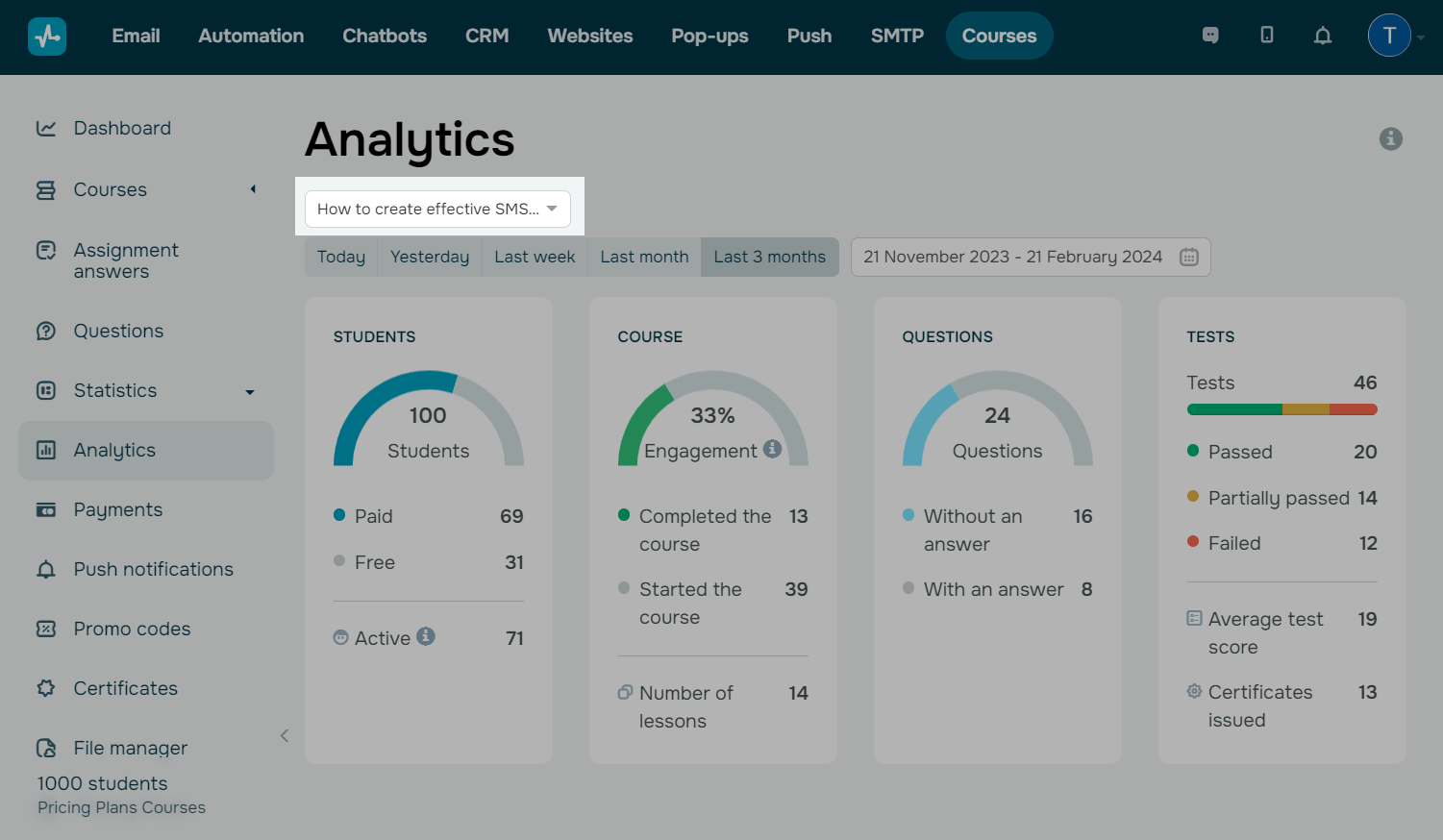
Selecione um período para o qual deseja visualizar as estatísticas: hoje, ontem, semana passada, mês passado ou últimos três meses. Você também pode inserir datas específicas. Você verá todas as estatísticas do seu curso online para o período selecionado.
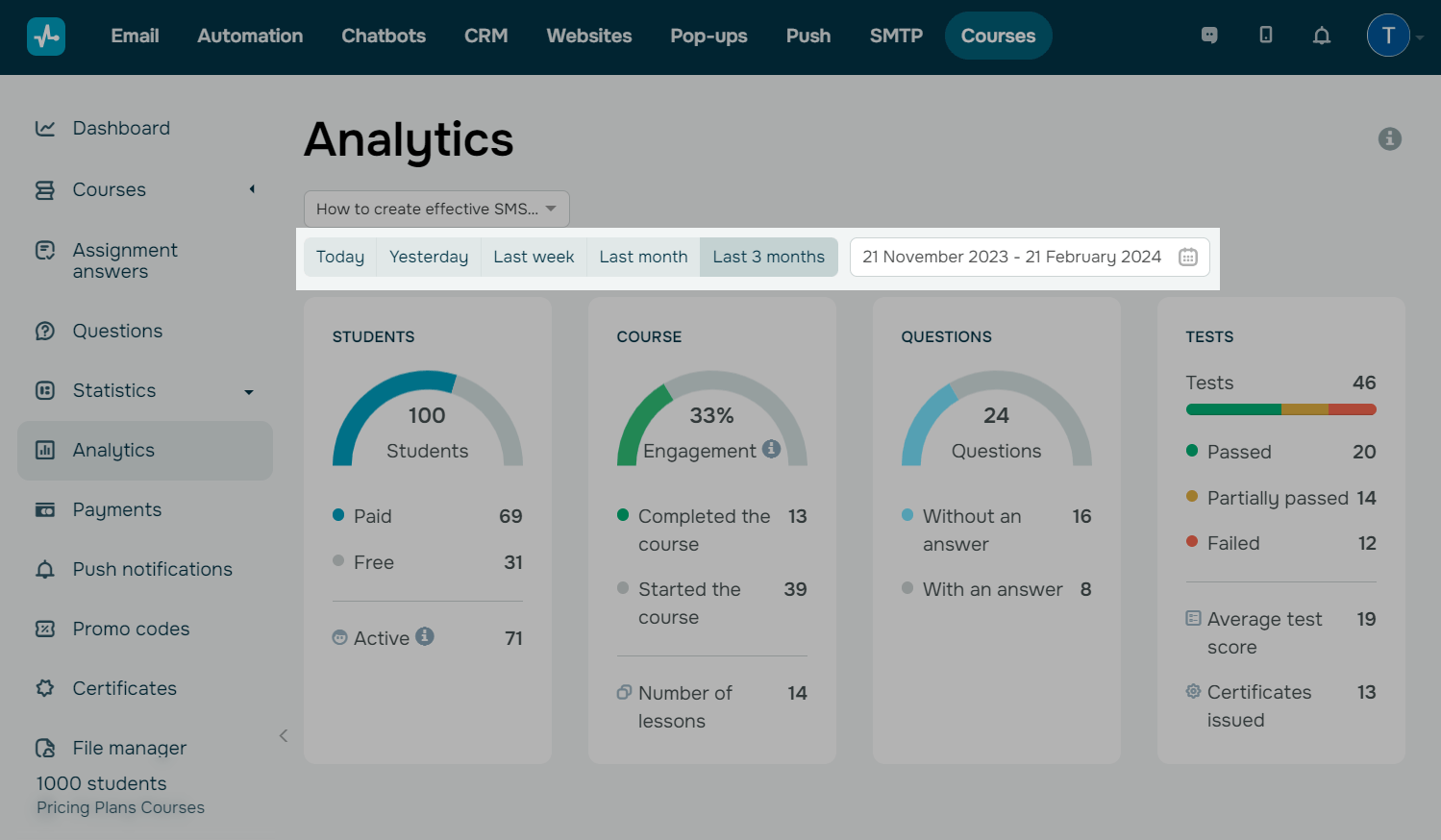
Estatísticas dos alunos
O primeiro gráfico mostra o número total de alunos, incluindo os que pagaram pelo curso (“Pago”) e os que estudam gratuitamente (“Grátis”). Na parte inferior, há um número de alunos ativos que abriram seu curso pelo menos uma vez ou começaram a frequentá-lo.
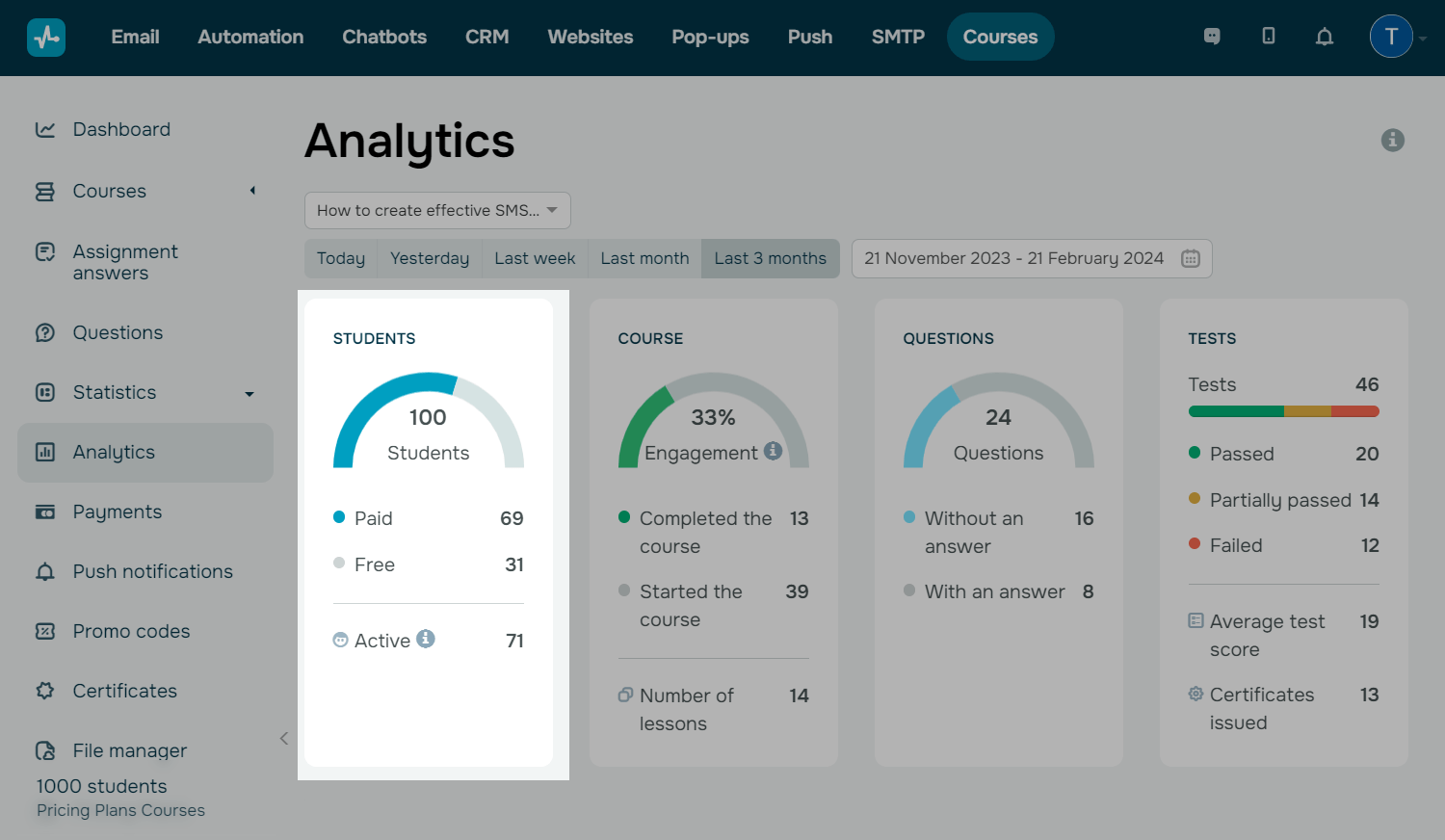
Estatísticas do curso
O segundo gráfico mostra o envolvimento do aluno — é uma proporção entre aqueles que começaram a fazer o curso e os que o concluíram. O número de aulas inclui as aulas que seus alunos fizeram durante o período selecionado.
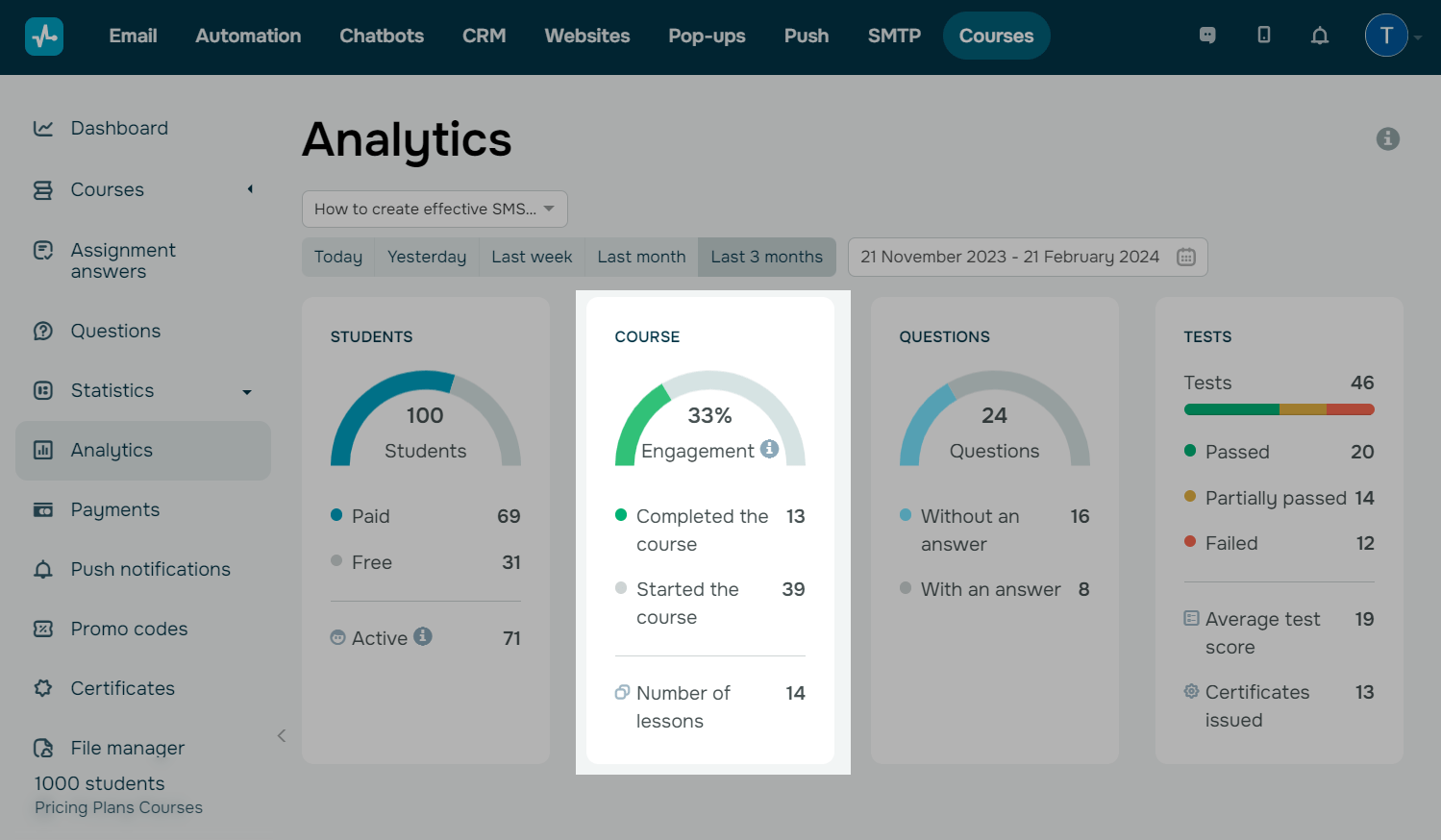
Estatísticas de perguntas
No terceiro gráfico, você pode ver quantas perguntas os alunos fizeram e a proporção de perguntas respondidas e não respondidas.
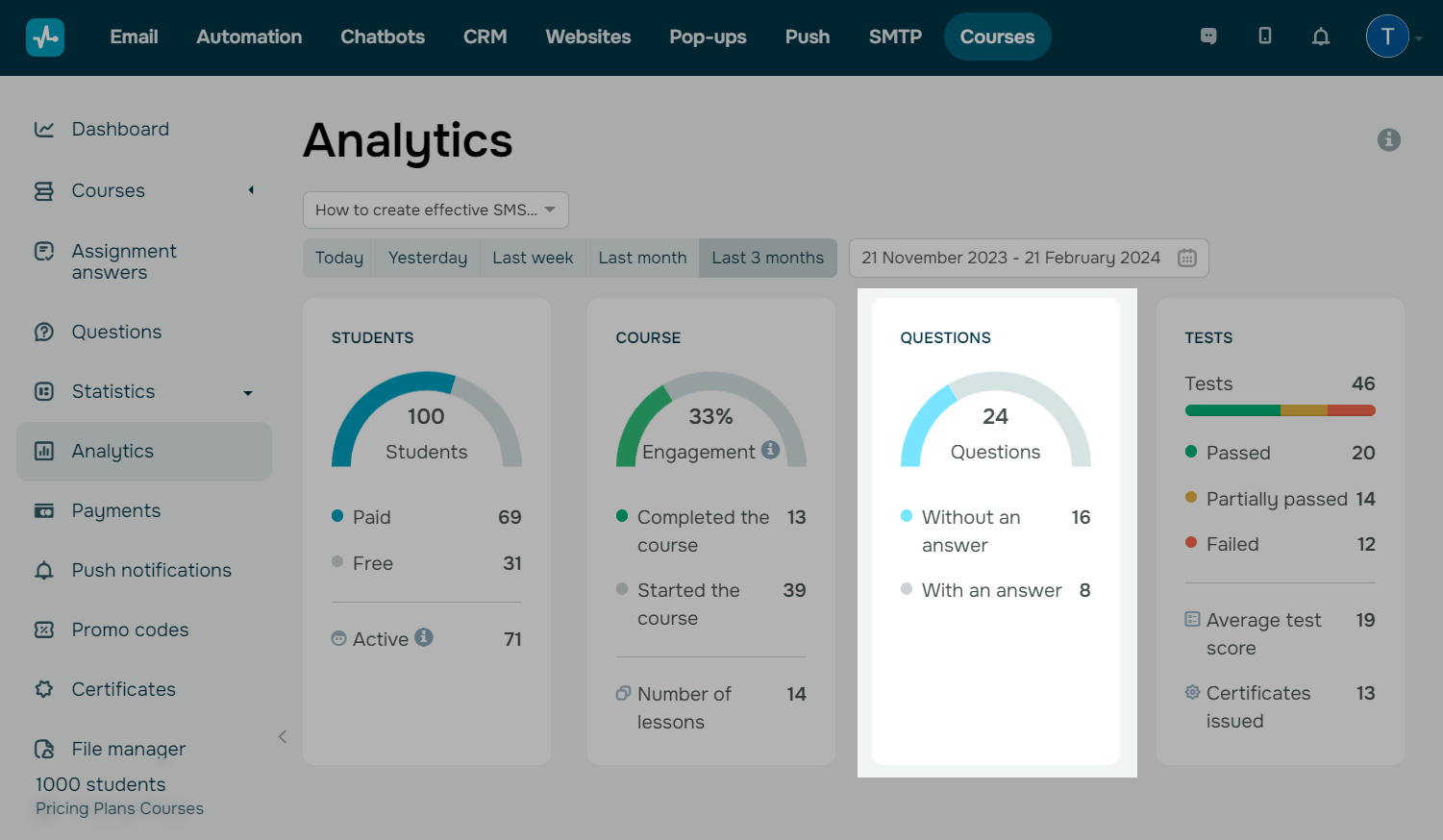
Estatísticas das provas
À direita, há um bloco com estatísticas de provas. O indicador superior mostra o número total de provas e os inferiores os categorizam.
Aprovado: este indicador significa que uma prova foi aprovada e uma pontuação de aprovação foi alcançada.
Aprovado parcialmente: este indicador significa que um aluno começou a fazer uma prova, mas ainda não a concluiu.
Reprovado: este indicador significa que um aluno fez uma prova, mas não obteve uma nota de aprovação.
O mesmo bloco mostra o resultado médio da prova e o número de certificados emitidos.
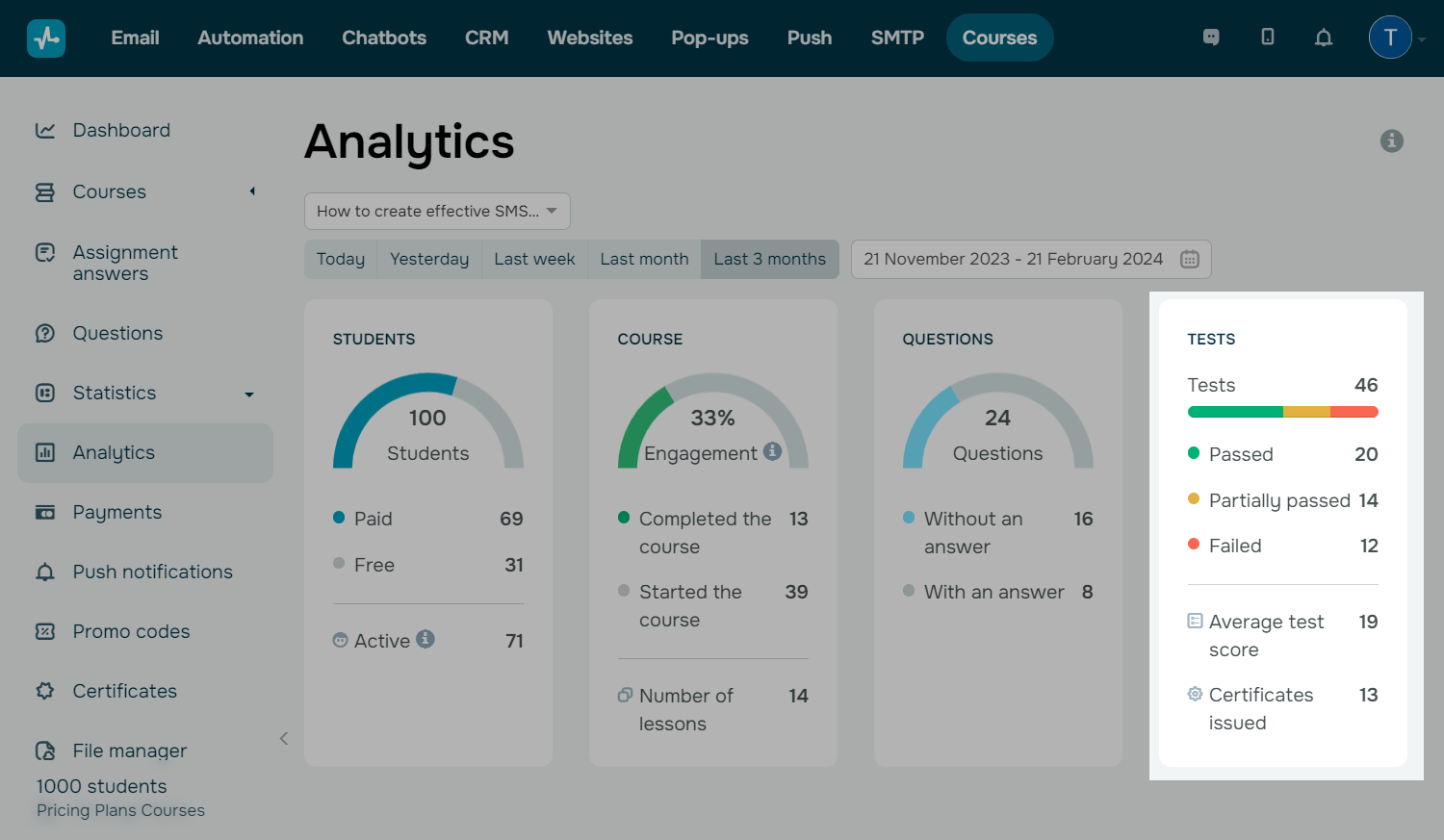
Estatísticas do curso e das provas
Abaixo, você pode ver como seus alunos se saíram em cada aula e prova.
Visualize as listas de alunos que abriram, passaram ou falharam em seções, aulas e provas.
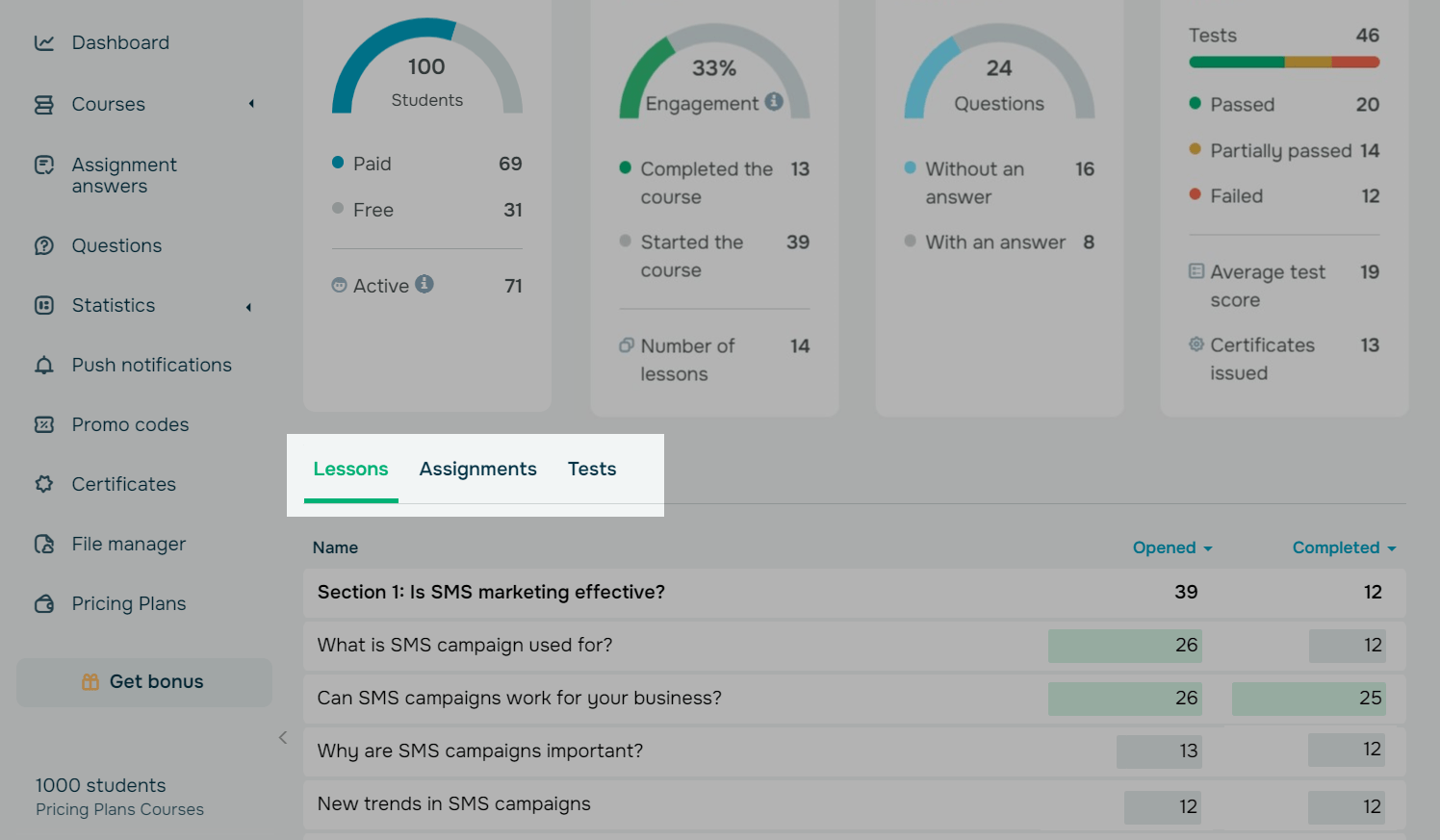
Na guia Aulas
Você pode visualizar os seguintes indicadores para cada aula.
| Aberta | O número de alunos que abriram a lição, mas não a concluíram. |
| Concluída | O número de alunos que marcaram a lição como concluída. |
Para visualizar a lista de alunos que passaram ou abriram uma aula específica, clique nela — um painel com a lista será aberto à direita.
No topo, você verá o nome da aula com um link para ela no criador do curso. Abaixo, você verá o número total de alunos que abriram e concluíram essa aula.
Alterne entre as guias Aberta e Concluída para ver os nomes dos alunos e as datas de atividade.
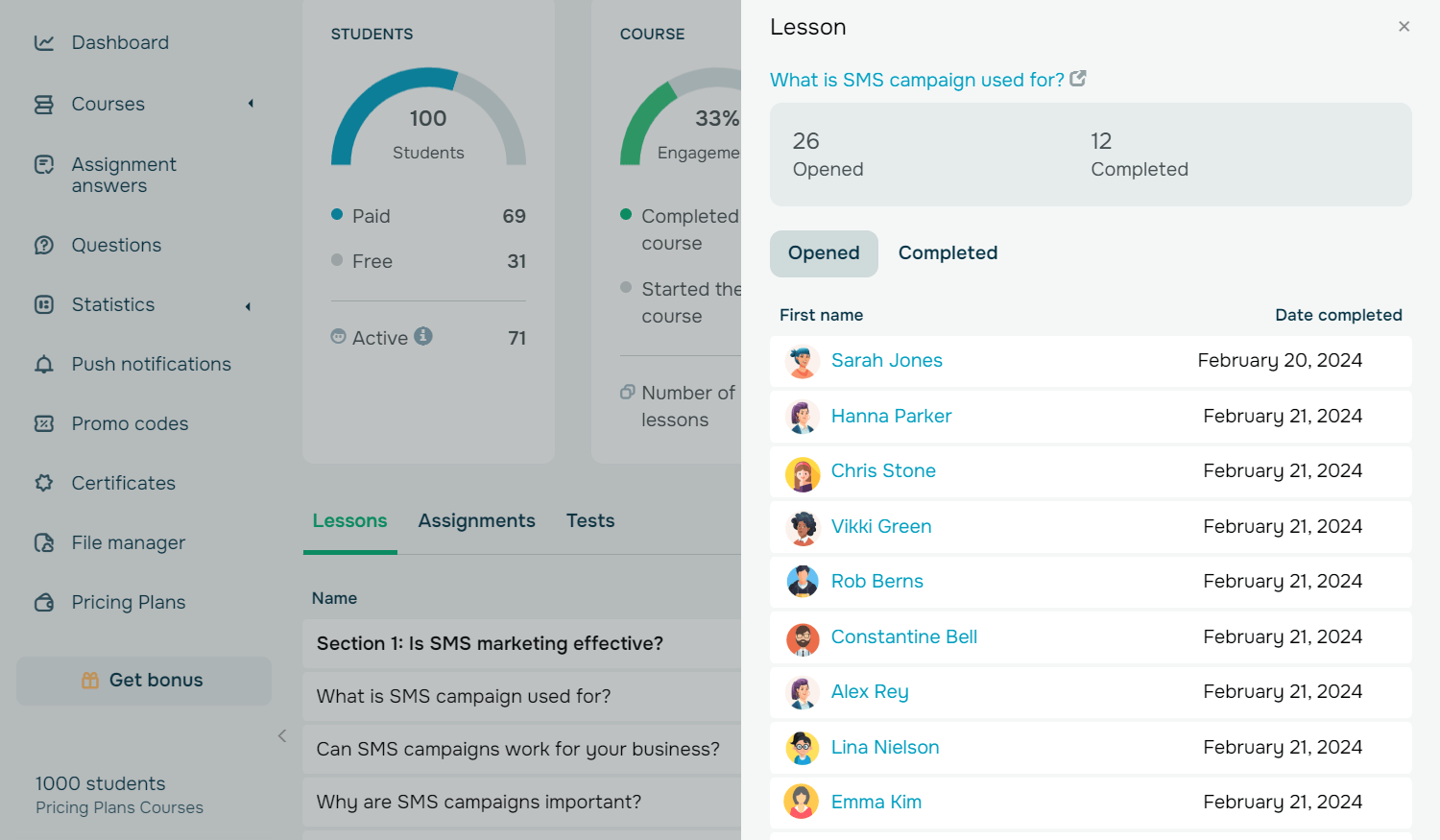
Na aba de Tarefas
Você pode visualizar todas as tarefas do curso, quantos alunos as submeteram e se um instrutor as aceitou ou rejeitou.
| Enviado | Um aluno enviou uma tarefa, mas seu instrutor ainda não a revisou. Se o instrutor rejeitar a tarefa, o aluno pode enviá-la novamente. Você pode ver o número de tentativas na barra lateral da aba Enviado. |
| Aprovado | Um aluno enviou uma tarefa, e seu instrutor a aceitou. |
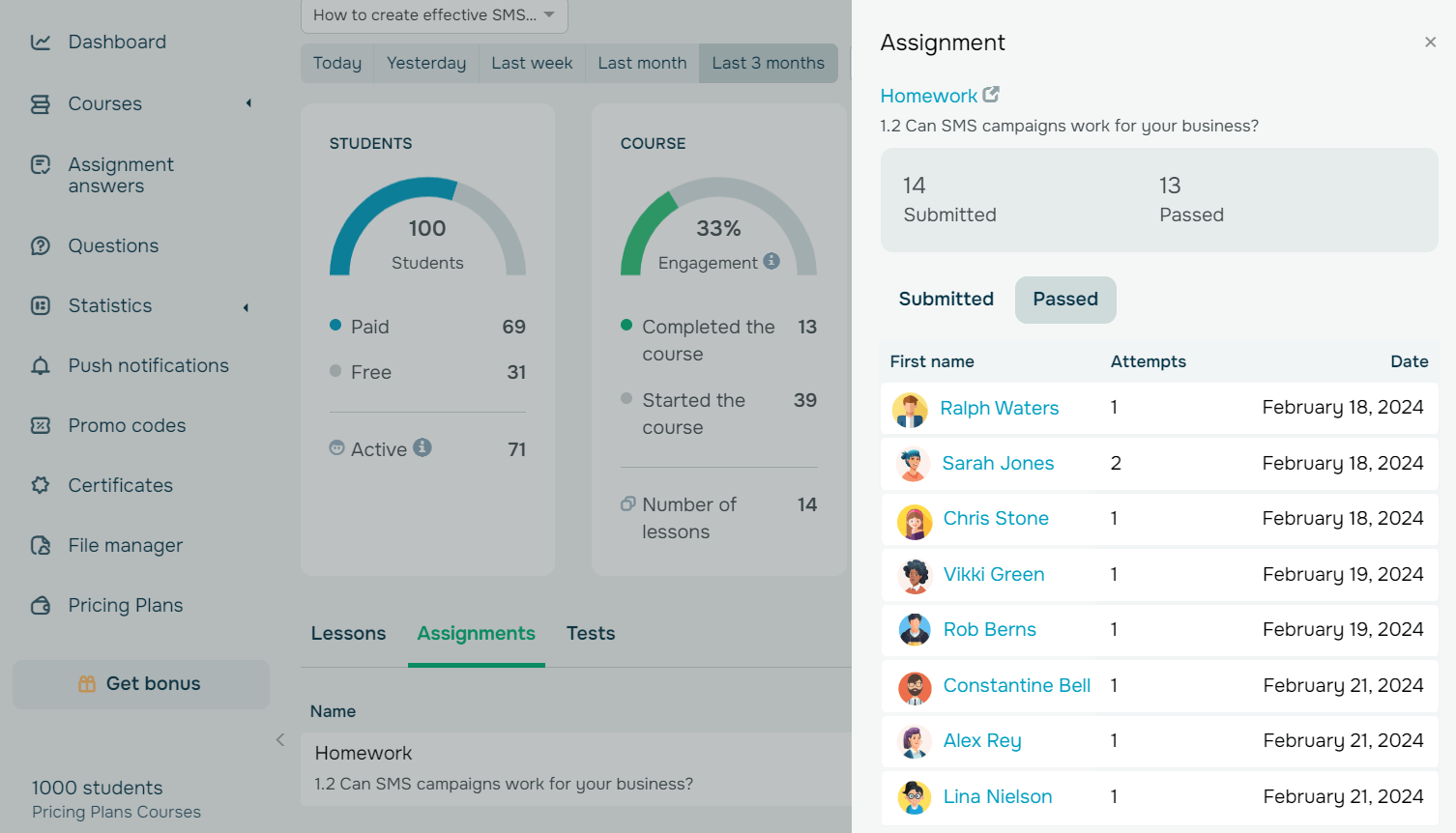
Para visualizar uma lista de alunos que enviaram uma tarefa, clique na tarefa. Um painel com a lista será aberto à direita.
Na parte superior, você verá o nome da lição à qual sua tarefa pertence e um link para ela no criador de cursos online. Abaixo, você encontrará o número total de alunos que enviaram e foram aprovados nas tarefas.
Alterne entre as abas Enviado e Aprovado para ver os nomes dos alunos, datas de envio e o número de tentativas.
Na guia Provas
Você pode visualizar os seguintes indicadores para cada teste.
| Aberto | O número de alunos que abriram o teste, mas não o realizaram. |
| Aprovado | O número de alunos que alcançaram a pontuação de aprovação. |
| Reprovado | O número de alunos que não alcançaram a pontuação de aprovação. |
Para visualizar a lista de alunos que fizeram ou abriram uma prova, clique nele – um painel com a lista será aberto à direita.
No topo, você verá o nome do prova com um link para ela no criador do curso. Abaixo, você poderá ver o número total de alunos que abriram, passaram ou falharam na prova.
Alterne entre as guias Aberto, Aprovado e Reprovado para ver os nomes dos alunos, as pontuações das provas e as datas de atividade.
Para ver as respostas de um aluno, clique no nome dele e visualize a resposta na barra lateral que aparece. Para ir para a ficha do aluno, clique no link com o nome dele.
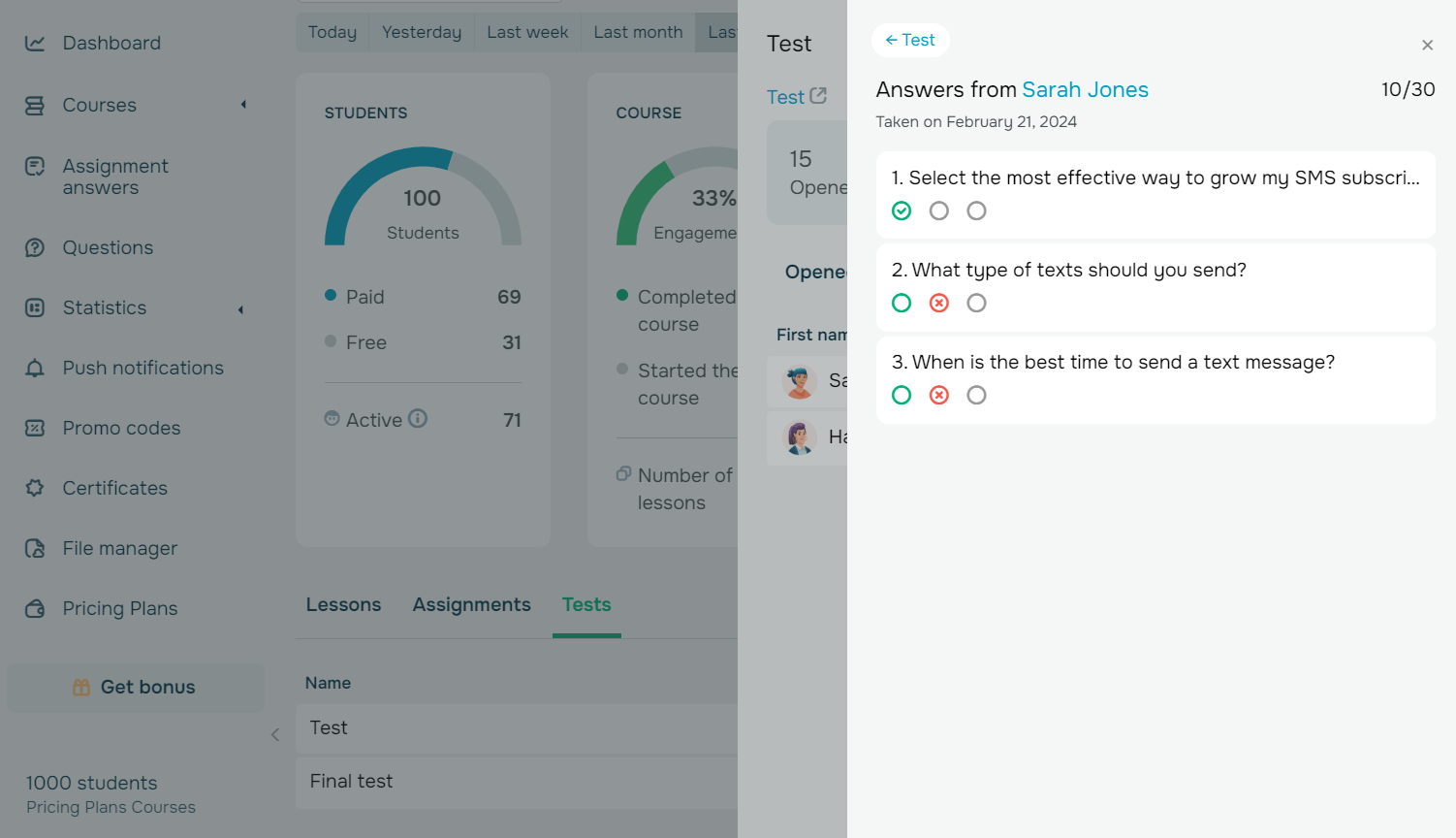
Última Atualização: 29.04.2024
ou